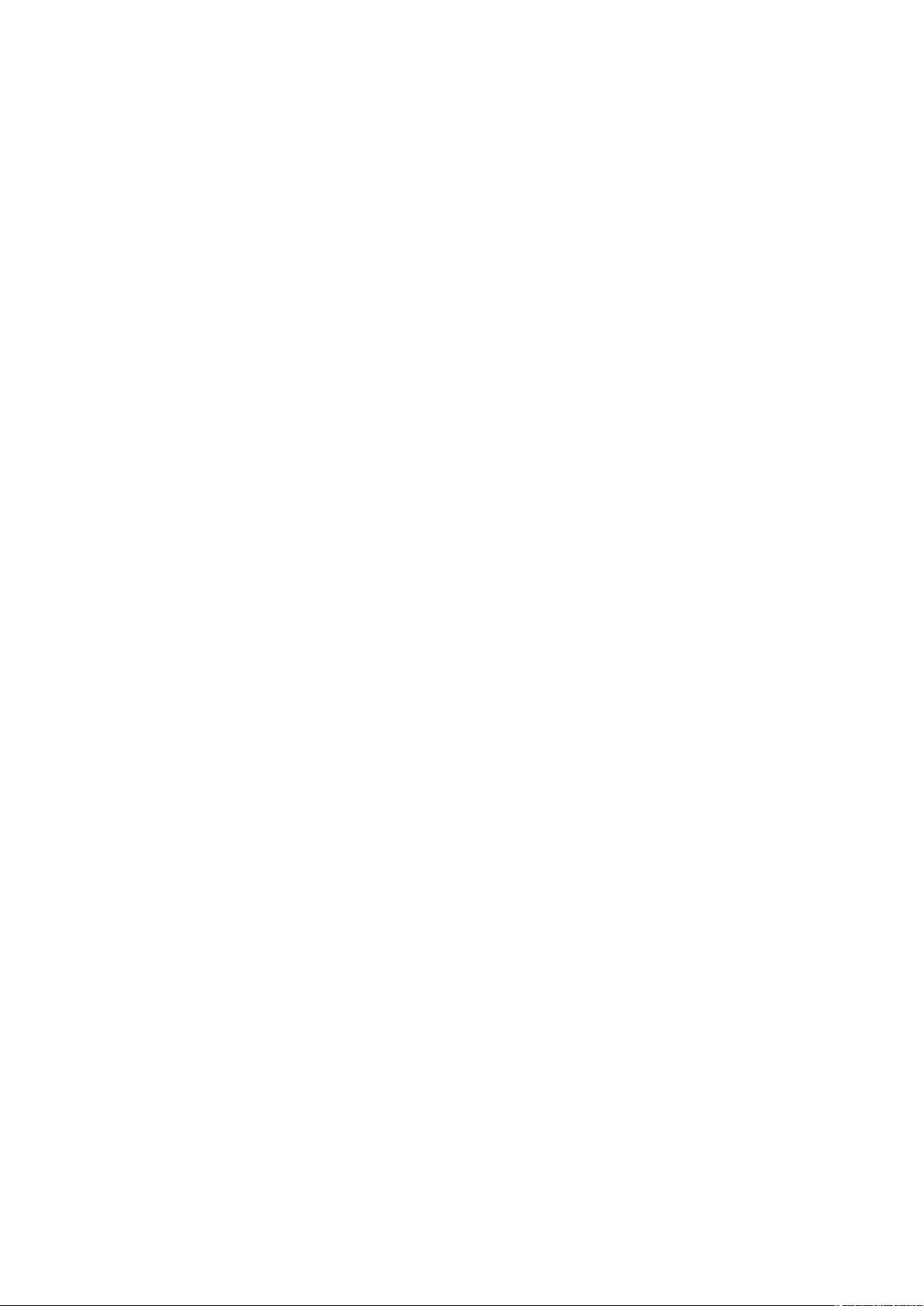MyEclipse高效设置与快捷操作指南
下载需积分: 7 | DOCX格式 | 20KB |
更新于2024-09-13
| 138 浏览量 | 举报
MyEclipse是一款广泛使用的集成开发环境(IDE),它集成了多种功能,旨在提高Java和Web应用程序的开发效率。本文档主要介绍了如何对MyEclipse进行个性化设置,以便优化用户体验并提升编码速度。
首先,提到的是窗口还原功能。在MyEclipse中,可以通过"window——ResetPerspective"快捷键来恢复默认的工作布局,这对于整理混乱的屏幕视图或者尝试不同的工作模式非常实用。这有助于保持工作环境的整洁,使开发者专注于编程任务。
接下来是编辑窗口背景颜色的设置。在"window——Preferences——General——Editors——TextEditors"下,你可以调整"Background color"选项,选择合适的颜色值(如85,90,205)以减轻眼睛疲劳,提高长时间编码的舒适度。
字体大小的调整同样重要,通过"window->preferences->general->Appearance->Colors and Fonts->Basic->Text->Fonts",可以根据个人喜好设置合适的字体大小,确保代码阅读和编写时的清晰度。
对于代码编辑的快捷操作,MyEclipse提供了丰富的工具。例如,"edit->Content Assist->addAlt+/代码关联"允许用户快速完成代码片段,节省输入时间。"Window->NextEditor->addCtrl+Tab"用于切换不同的编辑器窗口,方便处理多个文件。在调试过程中,"Run/DebugToggleLineBreakpoint->addCtrl+`"可以轻松添加或删除断点,提高调试效率。"Source->Surround with try/catch Block->Ctrl+Shift+v"用于一键创建try-catch块,简化异常处理。还有"Source->Generate Getters and Setters->Ctrl+Shift+.:",用于自动生成getter和setter方法,简化对象属性的访问。
常见的快捷键是MyEclipse的强大功能之一。"ALT+/"是一个强大的代码助手,可以帮助记忆和输入类名、方法名和属性名。"Ctrl+O"用于显示类结构,帮助定位方法和属性,便于代码维护。"Ctrl+/"/"Ctrl-/"分别用于快速添加和删除单行或多行注释,便于临时隐藏或查看代码细节。"Ctrl+D"用于删除当前行,提高编辑速度。最后,"Ctrl+M"则用于窗口的最大化和还原,让用户根据需要调整工作区大小。
通过了解和掌握这些MyEclipse设置和快捷键,开发者可以大大提高开发效率,减少手动操作的繁琐,专注于编写高质量的代码。定期调整这些设置,适应个人工作习惯,可以使开发过程更加流畅和高效。
相关推荐








lilongcnc
- 粉丝: 0
- 资源: 5
最新资源
- 数据结构(c++版)
- Keil C51使用详解
- 3D论文-A Generic Framework for Efficient 2-D and 3-D Facial Expression Analogy
- 楼房销售论文.doc
- WebLogic Web Development
- The C Programming Language
- 一个RMI的分布式应用的实例
- 很好看的一个js的小日历
- Turbo C 屏幕函数
- ArcGIS9.3新特性
- CHD372中文资料
- C语言100例(精髓)
- 附录B Phase1-Phase2-Phase2+之间的差异
- ext中文手册(ext教程)
- 常用功能的测试方法-告诉你如何测试界面、功能、安装测试等
- 跟我一起写Makefile